Windows10出现系统问题的两种解决方法
更新日期:2023-08-25 11:43:17
来源:投稿
windows10正式版是一个全新的操作系统,所以我们在使用过程中很有可能会遇到一些奇怪的系统问题。如果大家在试了很多方法后,仍无法解决好这些问题的话,那么或许你可以试试下面两个方法。
方法一:修复受损文件
1、按下WIN+X然后选择命令提示符(管理员)
2、执行命令:sfc /scannow 看能否解决;
3、或者使用一下命令修复Windows组件。
Dism /Online /Cleanup-Image /CheckHealth
Dism /Online /Cleanup-Image /RestoreHealth
方法二:重置win10系统
重置可以让你获得全新的系统,当然你也可以保留原有文件!
1、打开win10开始菜单,点击“设置”选项。

2、打开系统设置后,点击“更新和安全”选项。
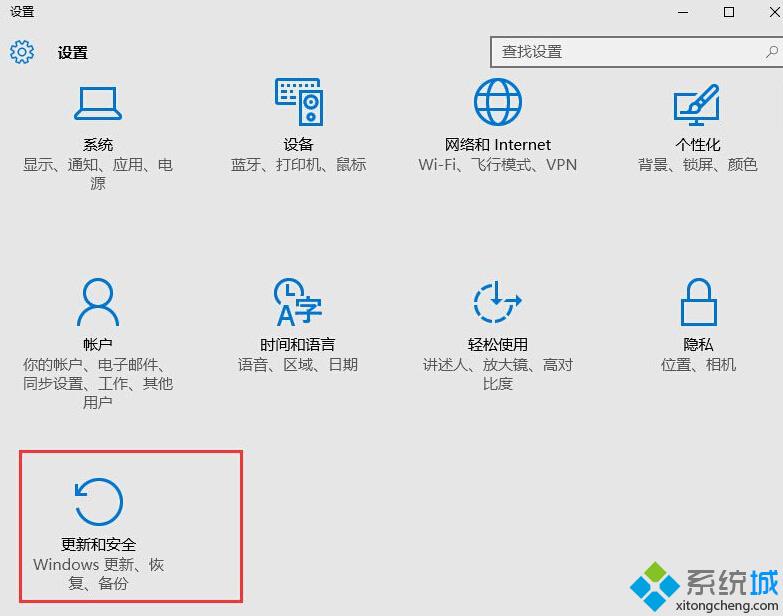
3、然后选择“恢复”选项,这时我们就可以看到 “重置此电脑”的选项了,单击“开始”进行重置。
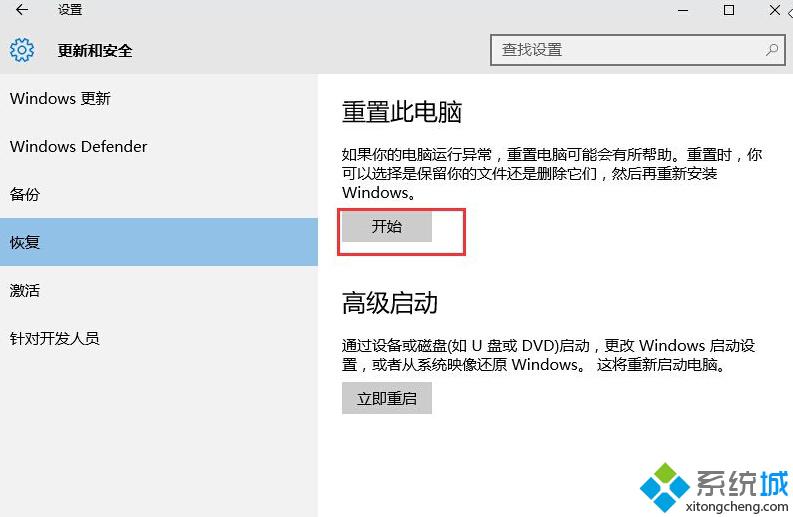
4、接下来会出现两个选项“保留文件”和“删除所有内容”(如果是预装的电脑还会有第三个选项“还原出厂设置”可以帮助你恢复到出厂时的系统)。

5、按照你自己的需要,是否要保留个人文件和程序,或是删除所有的个人文件应用和设置,这进而应该视自己有没有重要资料谨慎选项,选择一个选项后继续;
(据小编测试,就算选择保留,那么很多应用还是需要重装的)确认无误后,继续下一步。

6、所有准备都就绪后,点击“重置”按钮,系统开始重新启动。

windows10出现系统问题的两种解决方法就介绍到这里了。当win10系统出现了无法解决的系统问题时,我们就可以试试上述的方法了!
- monterey12.1正式版无法检测更新详情0次
- zui13更新计划详细介绍0次
- 优麒麟u盘安装详细教程0次
- 优麒麟和银河麒麟区别详细介绍0次
- monterey屏幕镜像使用教程0次
- monterey关闭sip教程0次
- 优麒麟操作系统详细评测0次
- monterey支持多设备互动吗详情0次
- 优麒麟中文设置教程0次
- monterey和bigsur区别详细介绍0次
周
月











